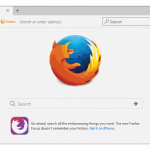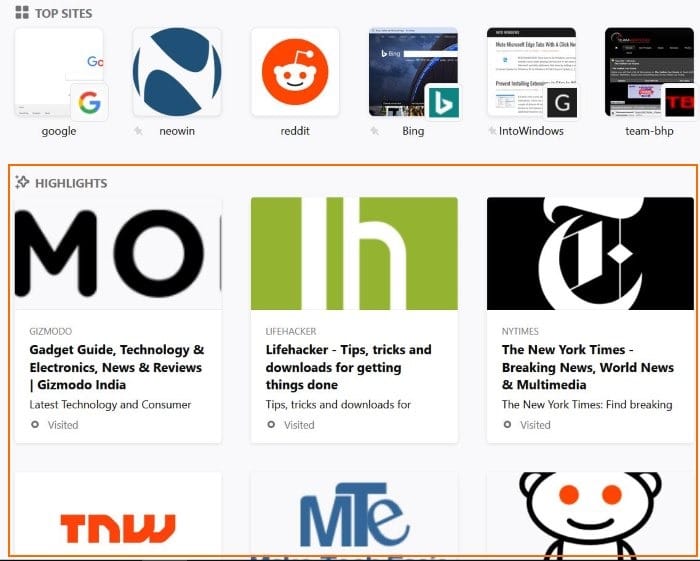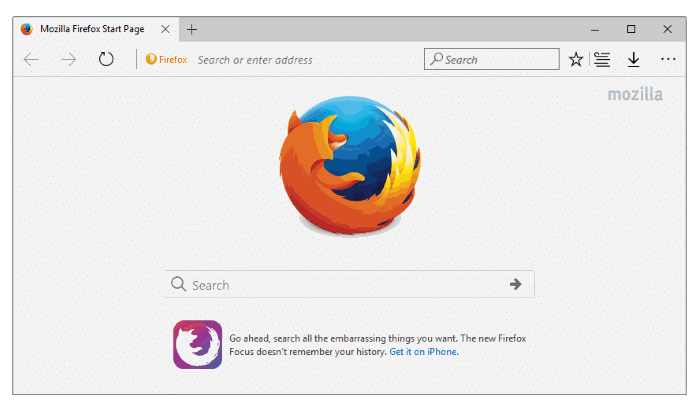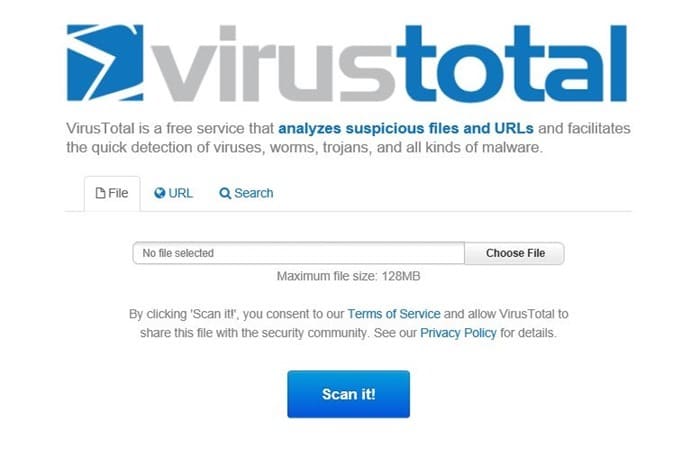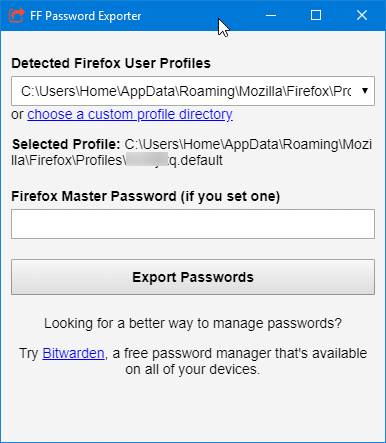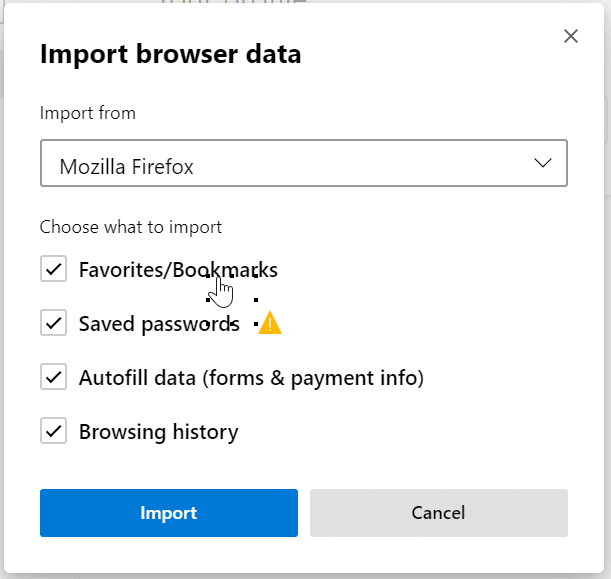Il existe de nombreuses façons de résoudre les problèmes de navigateur Web Firefox, mais la réinstallation du navigateur est la meilleure et la plus simple pour résoudre tous les problèmes en même temps et les rendre plus rapides qu’auparavant.
Comme les autres navigateurs Web tiers, bien que la réinstallation du navigateur Mozilla Firefox pour le système d’exploitation Windows soit facile, les utilisateurs ne souhaitent pas supprimer les mots de passe enregistrés, les signets, l’historique de navigation, les cookies et autres données lors de la réinstallation de Firefox sous Windows.
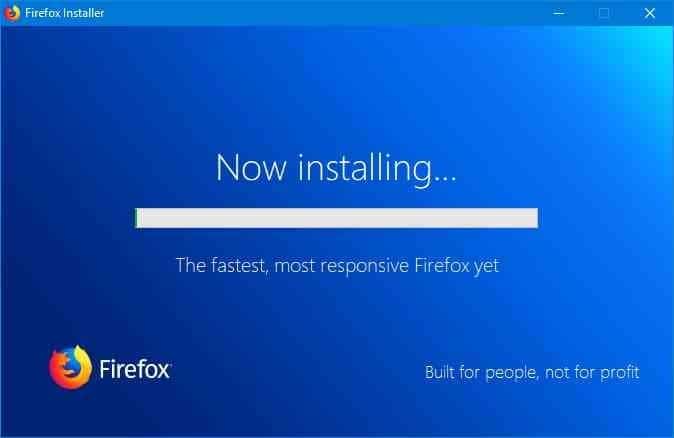
La bonne chose est que vous pouvez réinstaller Firefox sur Windows 10 et les versions antérieures de Windows sans perdre de données.
Comme vous le savez probablement, dans les versions précédentes de Firefox (v30 ou antérieures), il y aurait eu l’option «Supprimer mes données personnelles et personnalisations de Firefox» lors de la désinstallation de Firefox. Le programme de désinstallation n’affiche plus cette option mais ne supprime pas les données de profil.
Le fait est que le programme de désinstallation de Firefox ne supprime pas les données du dossier de profil Firefox (qui comprend des données importantes telles que les mots de passe, l’historique, les signets et les cookies) et vous devez supprimer manuellement le dossier de profil si vous souhaitez supprimer ces données de votre PC . Lorsque vous réinstallez Firefox sur la même installation Windows, Firefox commence à utiliser les données du dossier de profil. En bref, vous n’effacez pas les données de votre profil Firefox lorsque vous le désinstallez.
Suivez les instructions fournies pour réinstaller Firefox sur Windows 10 et versions antérieures sans perdre de données.
IMPORTANT: Nous avons testé cette méthode avec Firefox v59 et cela fonctionne très bien. Cependant, nous ne pouvons pas garantir la même chose pour les versions ultérieures!
Pour être sûr, nous vous recommandons de créer une sauvegarde de votre dossier de profil Firefox dans un emplacement sûr et de restaurer le même dossier si vous trouvez quelque chose qui manque après la réinstallation de Firefox (très très peu probable cependant).
Vous pouvez trouver le dossier de profil en accédant à C: Users UserName AppData Roaming Mozilla Firefox. Copiez le dossier Profiles dans un emplacement sûr.
Réinstaller Firefox sans perdre de données
Étape 1: Dans le champ de recherche du menu Démarrer, saisissez Appwiz.cpl puis appuyez sur la touche Entrée pour ouvrir la fenêtre Programmes et fonctionnalités.
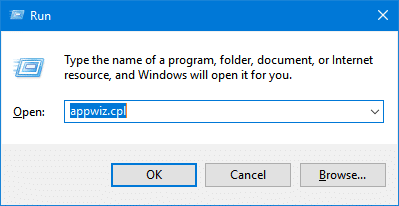
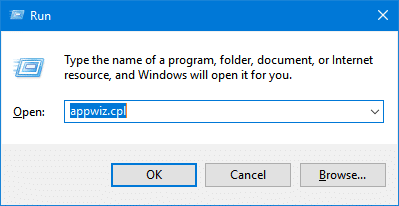
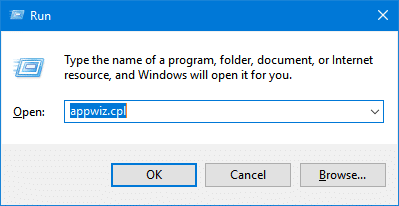
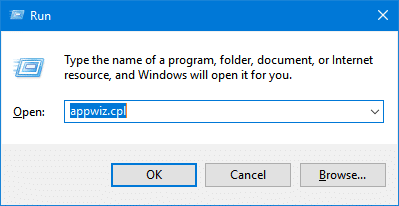
Étape 2: Clic-droit sous Mozilla Firefox, puis cliquez sur Désinstaller option.
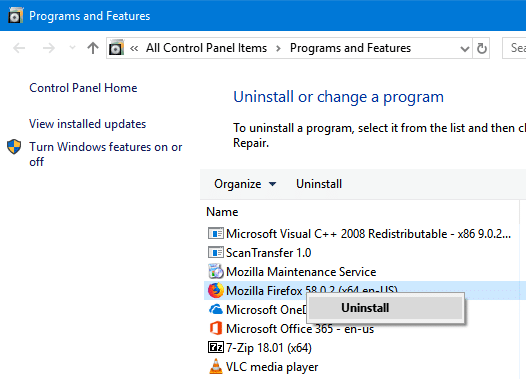
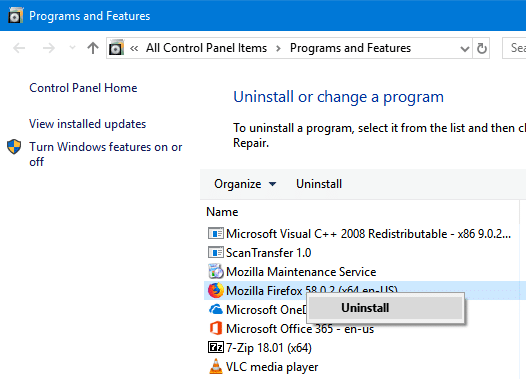
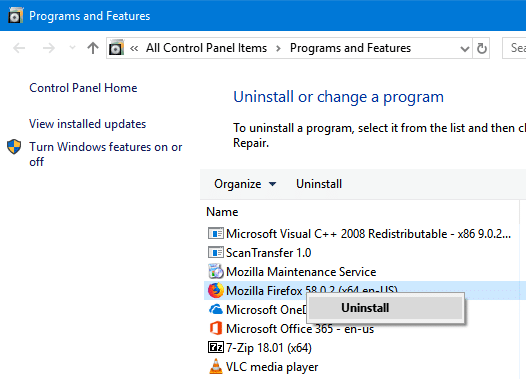
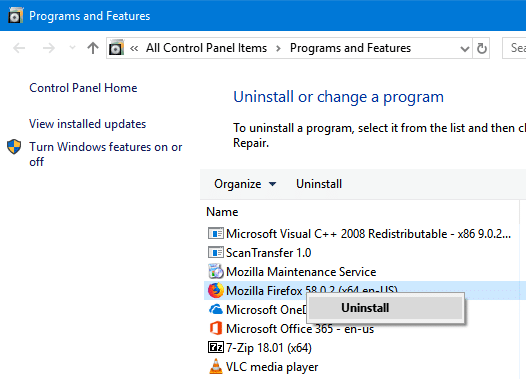
Suivez les instructions à l’écran pour supprimer Firefox de votre PC. Comme mentionné précédemment, la désinstallation de Firefox ne supprimera pas le dossier de profil Firefox contenant des données cruciales telles que les mots de passe, les signets et l’historique.
Étape 3: Téléchargez une nouvelle copie de Firefox depuis Site Web de Mozilla. Exécutez le programme d’installation. Si vous souhaitez télécharger la configuration complète, veuillez vous référer à notre guide d’installation hors ligne de Firefox pour le téléchargement.
Étape 4: Lorsque l’écran suivant apparaît, décochez Réinitialisez les paramètres par défaut et supprimez les anciens modules complémentaires pour des performances optimales option.
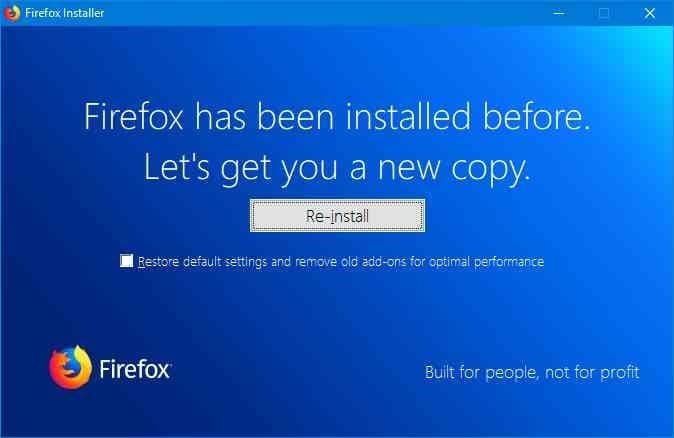
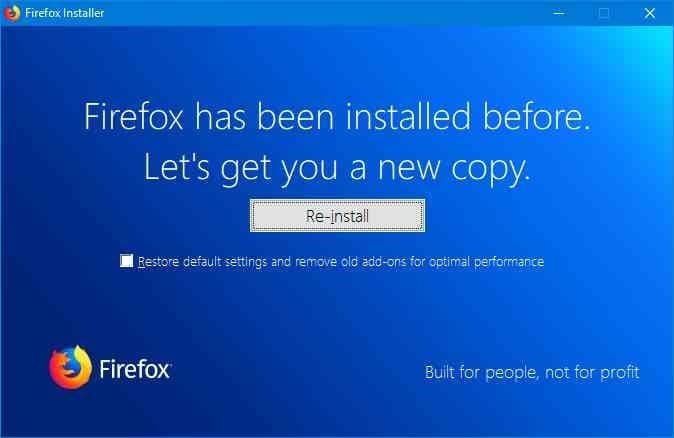
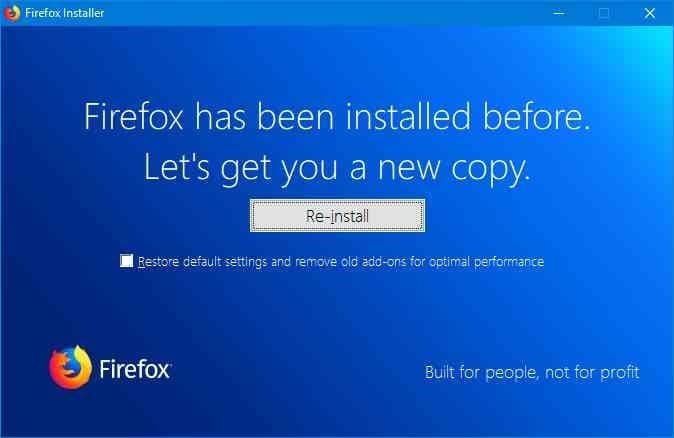
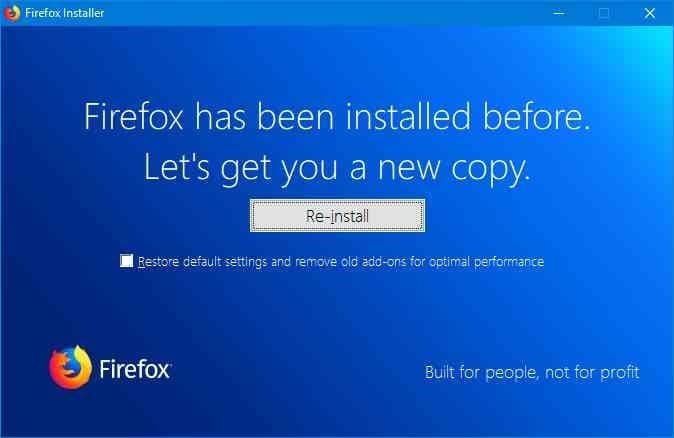
Cliquez sur Réinstaller pour terminer l’exercice de réinstallation.
Vous pouvez maintenant vérifier si tous les mots de passe, signets et autres données sont maintenant présents. Toutes les données doivent être là telles que vous les avez laissées auparavant.